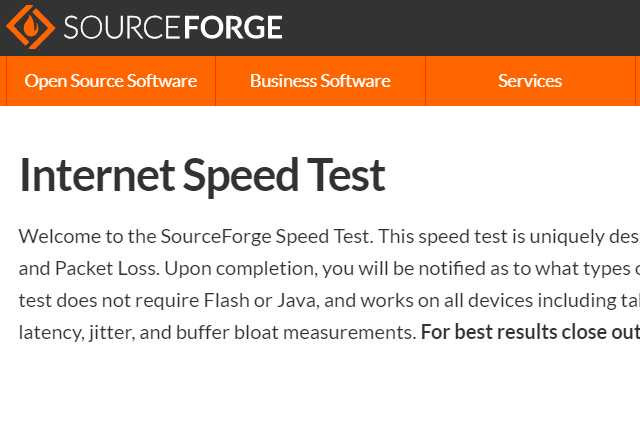
「SourceForge Speed Test」はSourceForgeが展開するスピードテストサービスです。
一般的なスピードテストでは、ダウンロードスピードやアップロードスピードが表示され、なんとなく「遅い」「速い」といった感覚値の計測結果が表示されますよね。
「SourceForge Speed Test」はアップダウンの速度の他に、ジッターやレイテンシといった専門的なネットワーク品質評価の機能も兼ね備えています。
エンジニア向けのSourceForgeが展開する、最高峰の精密さを誇るスピードテストを試してみてはいかがでしょうか?
この記事では、誰にでも無料で簡単に使えて、結果もわかりやすいスピードテスト「Speedtest by Ookla」の使い方を徹底解説していきます。

speedtest">スピードテスト/回線速度のおすすめサイト12選」で詳しく解説しています。測定項目や目安を知りたい方はご覧ください。
SourceForge Speed Testとは?
「SourceForge Speed Test」は、オープンソースのリポジトリとして有名なSourceForgeが展開しているインターネットスピードを計測するサービスの名称です。
テキストエディタの「サクラエディタ」や、画像編集ソフトの「GIMP」等、有名なフリーソフトはかつてSourceForgeで公開・配布されていたのをご存知でしょうか?
SourceForgeは極めてエンジニア向けのサービスであり、スピードテストも精密さ、結果の詳細さでは他のサービスと一線を画します。
サイトが英語ということもあり、初心者には少々敷居が高いサービスですが、「SourceForge Speed Test」の使い方が理解できれば、他のスピードテストは一切不要になる程の網羅性も誇ります。
一般的なスピードテストがFlash Playerという実行環境を利用しているのに対し、「SourceForge Speed Test」はHTML5という比較的新しい技術を利用していますので、ブラウザによって動かなかったり、ソフトウェアのインストールが必要になったりしないメリットもあります。
ネットワーク上級者へ向けて、利用方法を覚えておくのにもオススメのサービスです。
SourceForge Speed Testで計測できる項目
「SourceForge Speed Test」では以下の項目について計測を行うことができます。
Latency(レイテンシー)
レイテンシーとは、直訳すると「待ち時間」のことで、あなたのパソコン(スマートフォン)から動画をリクエストし、サービスが返事をするまでの時間を指します。
レイテンシは以下の記事でも解説しています。

Ping(ピング)
ピン(ピング)とは、通信元のパソコンやスマートフォンから、通信先のサーバー(コンピューター)にネットワークが到達できるかチェックするコマンドの名称です。
インターネットに接続する時、ピンコマンドで通信先のコンピューターと通信ができるかチェックをおこない、応答が返るまでの時間を「レイテンシー」の計測結果として表示しています。
pingは以下の記事でも解説しています。

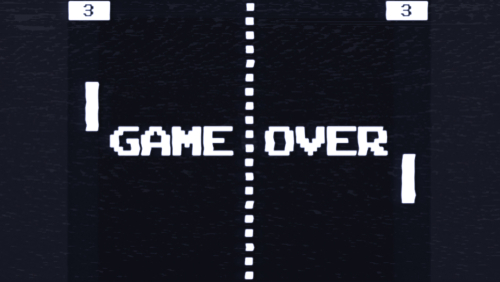

Jitter(ジッター)
ジッターとは、電気通信において一定間隔の周波数・クロック数が求められる際、どの程度のゆらぎがあるかを示す値です。
例えば、レイテンシーを計測した場合も、1回目と2回目に大きな差があると、ネットワーク回線が不安定だと判断することができます。
電圧の変化や、ネットワークケーブルの劣化により乱れることのある値です。
ジッタは以下の記事でも解説しています。

Download Speed(ダウンロードスピード)
ダウンロードスピードは、ウェブサイトや動画などを閲覧する際、一定時間にどのくらいのデータ量をダウンロードしてこられるのかを計測した値です。
一般的には1秒間に何メガバイトのデータをダウンロードできたかを示す「MBps(メガビットパーセカンド)」という単位が用いられます。
ダウンロードが遅いときの対処法は以下の記事でも解説しています。

Upload Speed(アップロードスピード)
アップロードスピードは、写真をアップロードしたり、動画を配信したりする際、一定時間にどのくらいのデータ量をアップロードできるのかを計測した値です。
ダウンロードスピードと同じく、「MBps(メガビットパーセカンド)」という単位が用いられます。
アップロードが遅いときの対処法は以下の記事でも解説しています。

Buffer Bloat(バッファーブロート)
バッファーブロートは、インターネット回線上に介在するネットワーク機器にどのくらいデータが溜まっているか、遅延しているかを示す値です。
インターネットを利用する場合、Wi-Fiルーターや、ルーターと光回線の中継を行うモデムが存在していますよね。
それぞれの機器は処理を行う為にごくわずかずつ通信したデータを貯める仕組みを持っています。
それらを総計してどのくらい通信に遅延が発生しているのかがバッファーブロートの値になります。
Packet Loss(パケットロス)
パケットロスとは、データ通信をしている間に消失してしまったパケット(データ)量を示す値です。
スマートフォンでインターネットを見ている時、通信状況が悪い場所に立ち入り、所々受信できないデータがあった場合、これがパケットロスとなります。
パケットロスは以下の記事でも解説しています。

「SourceForge Speed Test」ではこれらの計測を何度か行い、結果的に何のサービスを利用するのに問題があるのかを表示してくれます。
例えばHuluやNetflixのように高画質の動画を配信しているサービスでは、単純なダウンロードスピードの性能が求められます。
ネットゲームをする場合には、レイテンシーやバッファーブロートといった遅延に関わる性能が影響します。
SkypeやVoIP(通話サービス)を利用する際にパケットロスがあると、通話や映像がぷつぷつ途切れてしまう事になります。
「SourceForge Speed Test」で計測できる項目、計測結果は極めて専門的ですが、結果「YouTubeは正常に見られるの?」といった抽象的な見方もできますので安心してください。
SourceForge Speed Testを使ってみよう
「SourceForge Speed Test」の利用方法をご紹介します。
精密なチェックとなりますので、計測を行うブラウザ以外は閉じ、他のソフトでの通信なども行わないことが推奨されます。
SourceForge Speed Testはなくなった!
現在、SourceForge Speed Testはなくなっているようです。
以前はメンテナンス中だったようですが、現在は完全に使えなくなっているようです。
代わりに使えるおすすめのスピードテストは以下で解説しているので使ってみてください。
https://saisoku-area.com/
まずは「SourceForge Speed Test」にブラウザからアクセスしてください。
https://sourceforge.net/speedtest/
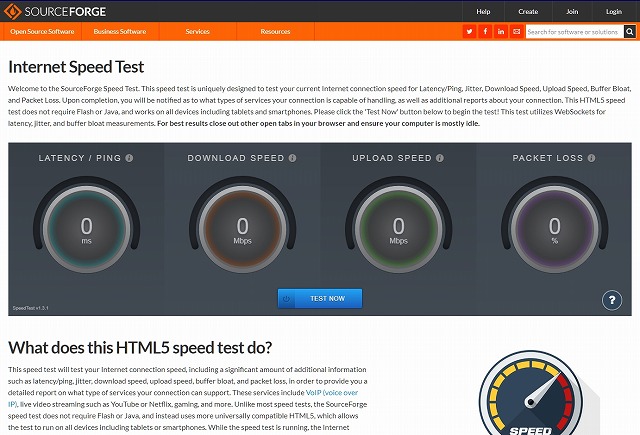
ウェブページ上に[TEST NOW]という青いボタンが表示されますのでクリックしてください。
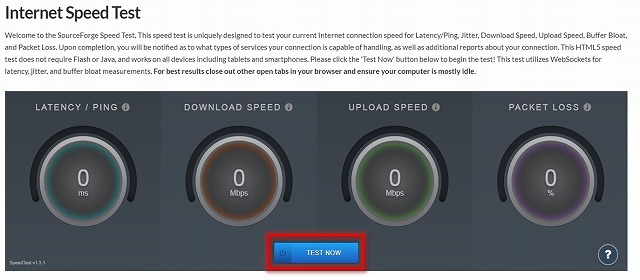
レイテンシー(ピング)、ダウンロードスピード、アップロードスピード、パケットロスの順に計測を行っていきます。
計測エリアのバーがいっぱいになるまでしばらく待ってください。
■レイテンシー(ピングの計測中)
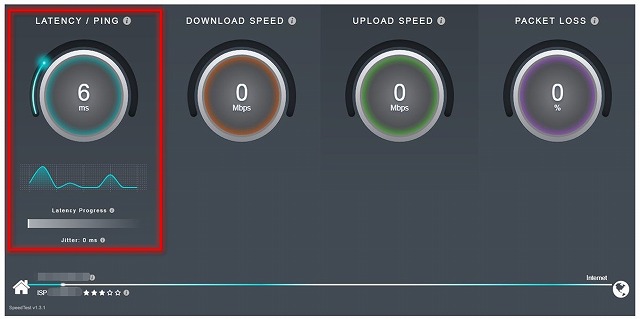
■ダウンロードスピードの計測中
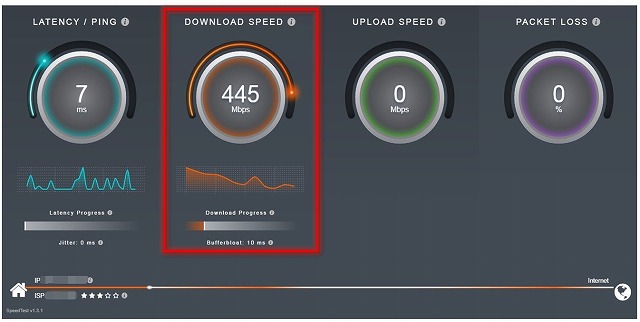
■アップロードスピードの計測中
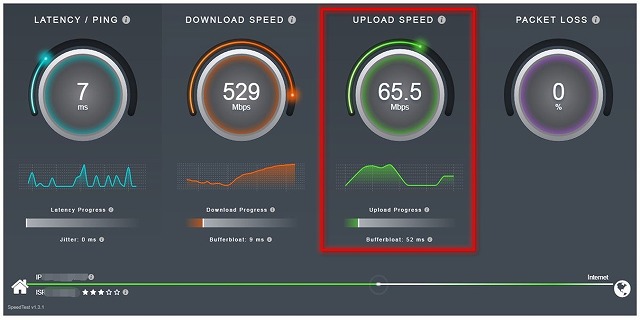
■パケットロスの計測中
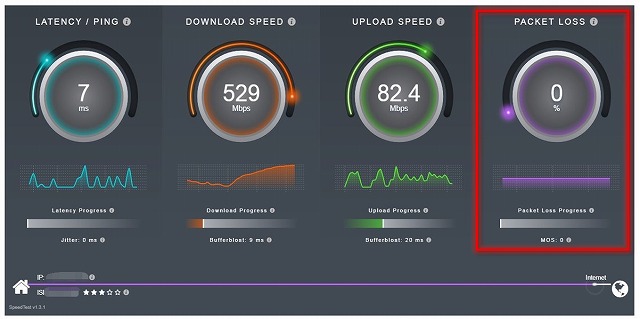
全ての計測が完了すると結果が表示されます。
[SERVICES SUPPORTED]のタブに表示されているサービスは問題なく利用できるサービスです。
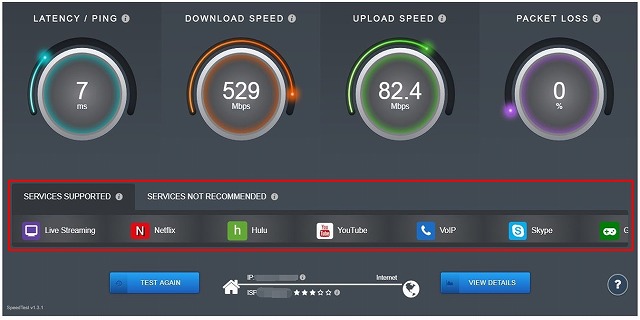
[SERVICES NOT RECOMMENDED]タブに表示されているのは、スピードテストの結果から利用するのに適していなかったり、利用できない可能性のあるサービスが表示されます。
※今回は利用できないサービスはないという結果でした。
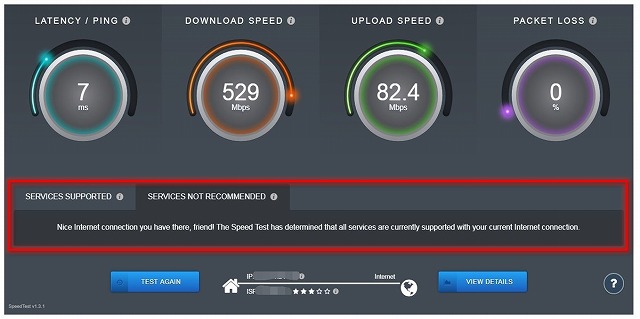
結果を確認しよう
[VIEW DETAILS]をクリックすると更に詳細な計測結果を表示してくれます。
各結果の見方について解説していきます。
Round Trip Time(往復時間)
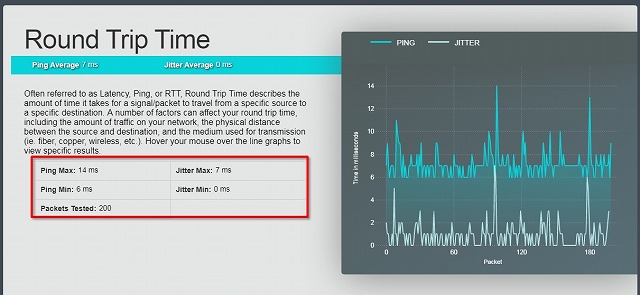
Round Trip Timeでは、レイテンシーに関わる計測結果を表示しています。
・接続チェックであるPingに最大何秒かかったか、最小何秒かかったか
・接続の安定性を示すJitterに最大・最小で何秒分ゆらぎがあったか
・接続時にパケットロスは発生したか
グラフから、時間経過とパケット送受信にどれだけ波があったかを直感的に見ることもできます。
Download Quality(ダウンロード品質)
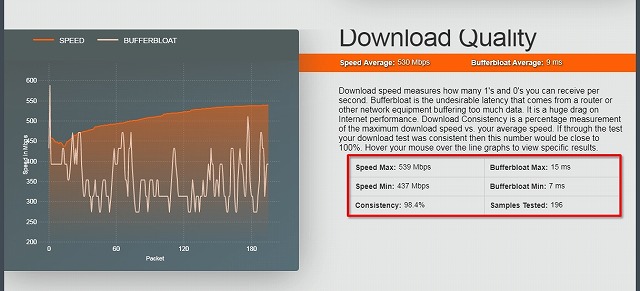
Download Qualityではダウンロード速度と遅延速度から、ネットワーク品質の評価を行っています。
・ダウンロード速度の最大値、最小値
・バッファーブロートによる遅延の最大値、最小値
・ダウンロード速度と遅延から、ダウンロードの安定性(一貫性)の指標値
・ダウンロードテストを行ったサンプル数
Upload Quality(アップロード品質)
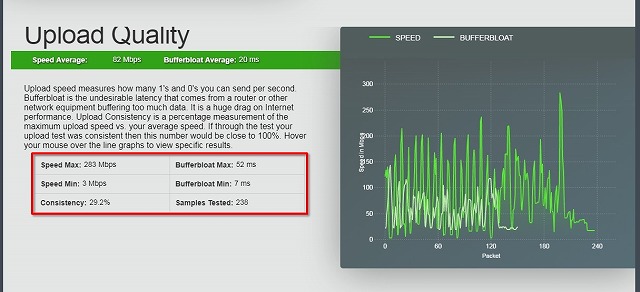
Upload Qualityも、ダウンロードの性能評価と同じくネットワークの品質を評価しています。
・アップロード速度の最大値、最小値
・バッファーブロートによる遅延の最大値、最小値
・アップロード速度と遅延から、アップロードの安定性(一貫性)の指標値
・アップロードテストを行ったサンプル数
Internet Quality(インターネット品質)
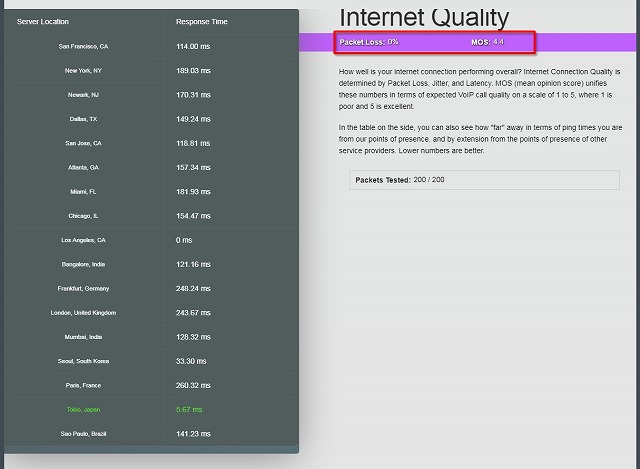
Internet Qualityでは、世界各国のテストサーバーに向けてパケット送信を行い、全てパケットロスなく送受信できたか、またその応答時間を評価しています。
今回は日本で計測を行っていますので、「Tokyo, Japan」のサーバーからの応答時間が一番速い結果になりました。
MOSというのは[mean opinion score]の略で、5段階評価でインターネットの品質をランク付けした値です。
世界各国と通信を行う場合は、各所で遅延やロスが発生し、データが圧縮されたり、もとに戻されたりします。
その結果、「品質はどうなのか」を評価した値がMOSです。
In Conclusion(総合結果)
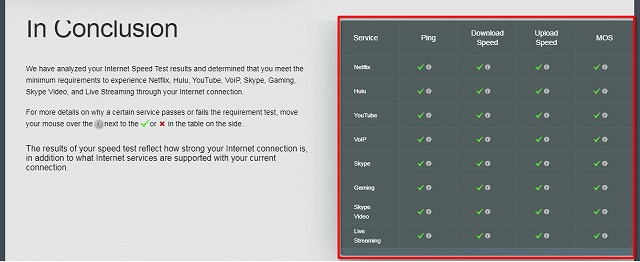
ダウンロード速度やアップロード速度、MOSといった評価値を総合的に判断して、インターネットは問題なく利用できるのかをまとめた表が表示されています。
縦列がYouTubeやSkypeといったサービス名になっていますので、「YouTubeを見る際に問題になっているのはどれか」といった見方ができます。
快適に使える目安は?
インターネットが快適に使える通信速度は「利用するサービスが何なのか」によって大きく異なります。
動画閲覧でしたらダウンロード速度が速い方がストレスなく見られますし、ストリーミング配信を見る場合は遅延やパケットロスが無い方が映像が途切れず見られる、といった具合です。
「usenスピードテスト」では40Mbps以上の速度であれば速い回線と判断されますし、スマートフォンであれば20Mbpsも速度があればおおよそのアプリ利用やウェブ閲覧で困ることはありません。
インターネット回線の速度の目安は以下の記事でも解説しています。

40mbpsの速度は以下の記事でも解説しています。

「SourceForge Speed Test」のIn Conclusionに表示される結果は、あなたが利用するサービスごとに、指標値から快適に利用できるかを診断してくれていますので、ぜひご確認されてみてください。
まとめ
少々上級者向けの「SourceForge Speed Test」の利用方法はおわかり頂けたでしょうか?
インターネット通信の一つとっても、その通信速度や快適さを決める要素はこれだけたくさんあるんですね。
これからウェブのプロを目指す方は、知っておいて損はありませんよ!